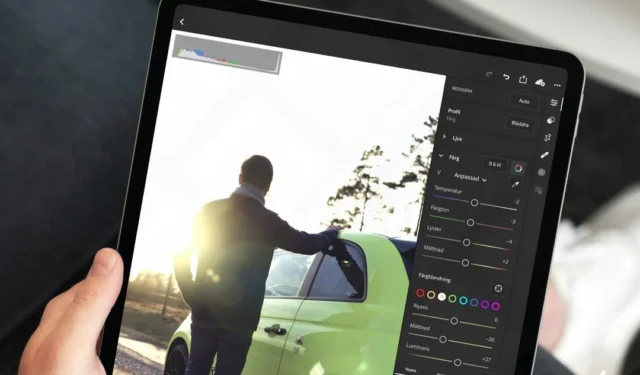
Aplikace Apple Photos na vašem iPhonu nebo iPadu má všechny nástroje pro úpravu vašich fotek a videí. Je vybaven různými možnostmi úprav, filtry a efekty, které vám pomohou vylepšit vaše média bez přepínání mezi aplikacemi. Pokud nemůžete upravovat fotografie a videa na iPhonu nebo iPadu, podívejte se na tuto příručku. Podívejme se na to.
1. Zkuste upravit jiný soubor
Častým důvodem, proč se vám nemusí podařit upravit fotografii nebo video na vašem iPhonu nebo iPadu, je jeho formát souboru. V takových případech se může zobrazit vyskakovací okno „Nelze upravit video“ se zprávou „Toto video nelze upravit, protože není podporováno“. K takovým chybám může také dojít, pokud je fotografie nebo video, které se pokoušíte upravit, poškozené.

Zkuste upravit jinou fotku nebo video na svém iPhonu nebo iPadu a zjistěte, zda to funguje. Váš iPhone nebo iPad je v pořádku, pokud můžete upravit jinou fotku. Pak může být problém se souborem fotografie, který chcete upravit.
2. Restartujte svůj iPhone nebo iPad
Několik zaseknutých procesů na pozadí může vašemu iPhonu nebo iPadu zabránit v ukládání úprav. Chcete-li tyto procesy zastavit, můžete svůj iPhone nebo iPad jednoduše restartovat. Tím se také resetují případné škytavky v aplikaci Fotky.
Stiskněte a podržte boční tlačítko spolu s jedním z tlačítek hlasitosti na vašem iPhone, dokud se nezobrazí posuvný vypínač. Pokud používáte iPad, stiskněte a podržte současně tlačítko pro zvýšení nebo snížení hlasitosti a horní tlačítko. Poté přetažením posuvníku vypněte zařízení.

Počkejte minutu a poté stiskněte a podržte boční tlačítko na iPhonu (nebo horní tlačítko na iPadu), dokud se nezobrazí logo Apple.
3. Zakažte a znovu povolte synchronizaci pro fotografie na iCloudu
Problémy se synchronizací s knihovnou fotografií na iCloudu mohou také způsobit, že se možnost úprav v aplikaci Fotky Apple zobrazí šedě. Můžete zkusit deaktivovat a znovu povolit synchronizaci fotek na iCloudu, abyste zjistili, zda to problém vyřeší.
Otevřete Nastavení na iPhonu nebo iPadu a přejděte dolů a vyberte Fotky . Poté vypněte přepínač vedle Fotky na iCloudu . Chvíli počkejte a poté znovu zapněte přepínač Fotky na iCloudu .

Poté zkuste upravit fotografii nebo video a zkontrolujte, zda problém přetrvává.
4. Zkontrolujte stav úložiště vašeho zařízení
Má váš iPhone nebo iPad málo úložného prostoru? Pokud ano, může se stát, že se nepodaří uložit vaše fotografie nebo videa poté, co je upravíte. Abyste tomu zabránili, je nejlepší zajistit, aby úložiště vašeho zařízení nebylo plné.
Otevřete aplikaci Nastavení a přejděte na Obecné > Úložiště pro iPhone nebo iPad a zkontrolujte stav úložiště. Pokud je úložiště plné , odstraňte všechny nežádoucí aplikace nebo soubory a zkontrolujte, zda se tím problém nevyřeší.

5. Nainstalujte aktualizace softwaru
Je možné, že nebudete moci upravovat fotografie nebo videa na iPhonu nebo iPadu kvůli problému se softwarem. Dobrou zprávou je, že Apple takové problémy obvykle rychle řeší. Proto je dobré nainstalovat všechny čekající aktualizace softwaru.
Otevřete Nastavení a přejděte na Obecné > Aktualizace softwaru a stáhněte a nainstalujte čekající aktualizace. Poté zkontrolujte, zda můžete upravovat fotografie a videa.

6. Použijte aplikaci iMovie
Pokud váš iPhone nebo iPad stále nemůže upravovat videa pomocí aplikace Fotky, můžete místo toho použít aplikaci Apple iMovie. Nabízí širokou škálu funkcí pro úpravu videí, včetně možnosti přidávat efekty, přechody, titulky a další.
Stáhněte si a nainstalujte aplikaci iMovie z App Store . Importujte své video do aplikace a zkuste jej upravit.

7. Použijte aplikaci třetí strany
Apple App Store je plný funkcí bohatých aplikací pro úpravu fotografií a videa , které nabízejí všechny funkce, které nabízí aplikace Apple Photos. Pokud nic nefunguje, zvažte použití aplikace třetí strany k úpravě fotek a videí na iPhonu nebo iPadu.
Úpravy bez námahy čekají
Věci vás mohou zmást a často frustrovat, když vám iPhone nebo iPad nedovolí upravovat fotografie a videa. Někdy je problém částečně stažený obrázek nebo software. Než to vzdáte a přejdete k počítači, vyzkoušejte výše uvedené tipy, jak obnovit svou schopnost upravovat fotografie a videa.




Napsat komentář